Cómo degradar una Mac de OS X Mavericks a OS X Mountain Lion
Aunque generalmente recomendamos que se quede con las últimas versiones de OS X, algunos usuarios pueden encontrar incompatibilidades o problemas asociados con la actualización de sus Mac a OS X Mavericks, y para estas circunstancias únicas, puede tener sentido degradar Mac. Ul a una versión anterior. versión de OS X. Para estos casos específicos, cubriremos la degradación de Mavericks (10.9) a OS X Mountain Lion (10.8). Para realizar una degradación con este método, debe haber realizado una copia de seguridad de Time Machine antes de actualizar / instalar OS X 10.9. Si no tiene una copia de seguridad de Time Machine antes de instalar OS X 10.9, esta presentación especial no funcionará para usted.

Asegúrese de hacer una copia de seguridad de su volumen actual y de todos los archivos antes de intentar el proceso de degradación; de lo contrario, puede perder archivos y datos que se crearon entre la actualización original de Mavericks y este procedimiento de degradación.
Cambiar OS X Mavericks a OS X Mountain Lion
Esto degradará una Mac con OS X Mavericks (10.9) a OS X Mountain Lion (10.8). Sí, esto también funciona para degradar a OS X Lion (10.7), pero Lion tiene errores y no lo recomiendo. Si tiene la opción, siempre ejecute OS X Mountain Lion o permanezca en OS X Mavericks en su lugar.
- Haga una copia de seguridad de su Mac con Time Machine antes de comenzar, desplácese hacia abajo seleccionando «Hacer copia de seguridad ahora» en el menú de Time Machine, o al menos copie manualmente los archivos críticos esto es importante, no te saltes esto
- Si la unidad aún no está conectada, conecte el volumen Time Machine a la Mac, que contiene copias de seguridad anteriores de OS X 10.8
- Reinicie la computadora Mac y mantenga presionada la tecla Comando + R para iniciar el menú de restauración
- En el menú de selección de arranque OS X Utilities, elija «Restaurar desde la copia de seguridad de Time Machine»
- Lea la pantalla «Restaurar su sistema», comprenda lo que está haciendo y haga clic en «Continuar».
- Seleccione la fuente de la copia de seguridad: esta debe ser la unidad Time Machine que contiene la instalación de OS X Mountain Lion
- Seleccione una copia de seguridad que coincida con la fecha, la hora y la versión de Mac OS X que desea restaurar; asegúrese de que Mac OS X sea «10.8.x» para asegurarse de que está regresando a la versión anterior de OS X a Mountain Lion, luego elija «Continuar «
- En el menú «Seleccionar un destino», elija el disco duro principal de Mac, comúnmente conocido como «Macintosh HD», y luego elija «Restaurar» para comenzar el proceso de degradación.
- Deje que Time Machine complete la restauración de OS X Mountain Lion, la Mac se reiniciará automáticamente al completar la degradación de OS X Mavericks
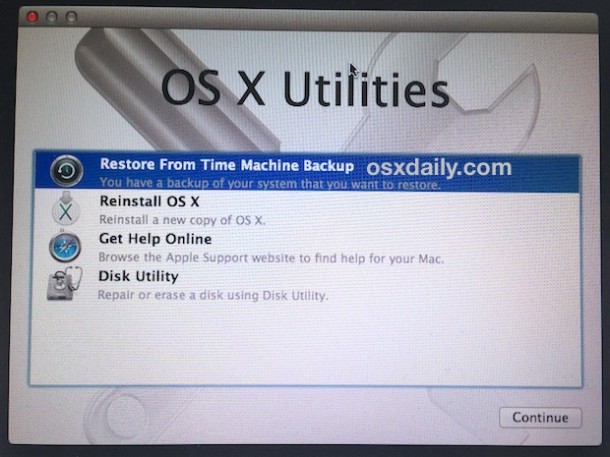
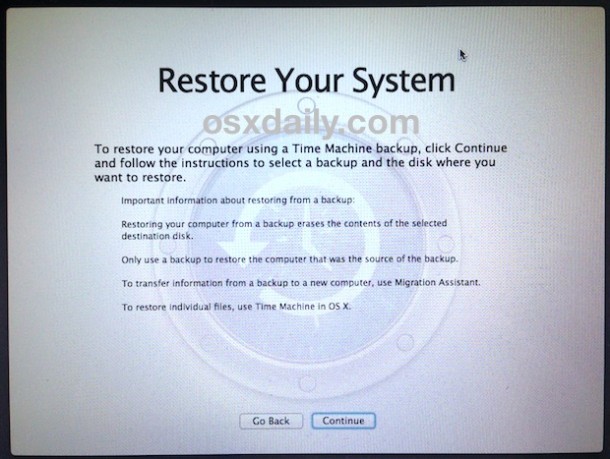
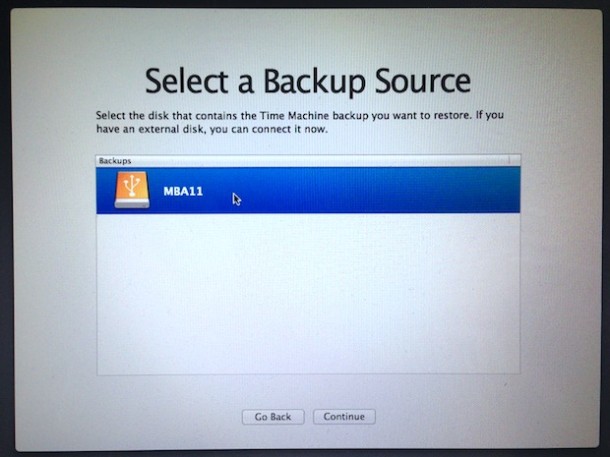
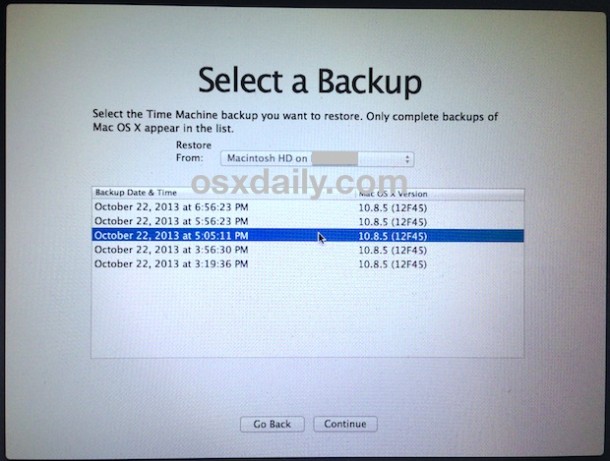
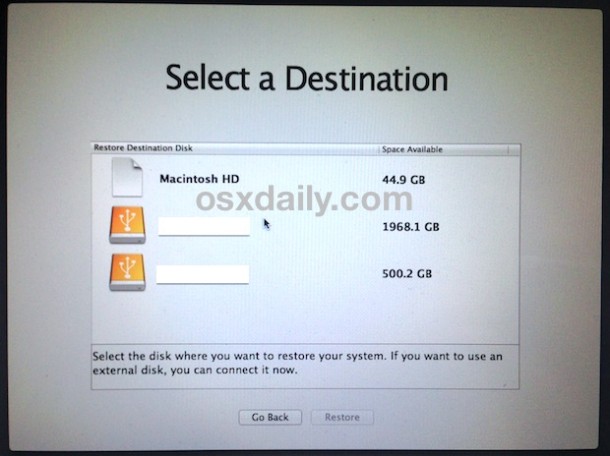
Cuando se inicie Mac, volverá a OS X Mountain Lion y todo se restaurará exactamente como estaba en la última copia de seguridad realizada con Time Machine antes de actualizar a OS X Mavericks. Sí, esto significa que debe tener una copia de seguridad de Mountain Lion disponible o este método no funcionará para regresar de Mavericks.
Ahora es un buen momento para restaurar sus archivos individuales creados cuando ejecuta OS X Mavericks, ya sea manualmente, si copió los archivos en un volumen usted mismo, oa través de Time Machine.
Finalmente, otra opción de degradación sería formatear la Mac y realizar una instalación limpia, similar a realizar una instalación limpia de Mavericks, pero usando una versión anterior de OS X como unidad de instalación. Sin embargo, este es un tema para otra solución.
